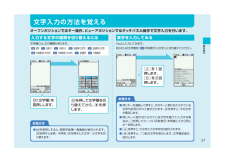Q&A
取扱説明書・マニュアル (文書検索対応分のみ)
"大文字"1 件の検索結果
"大文字"10 - 20 件目を表示
c290_ch03_basic~~cを押します。1を5回押します。rを押します。1を5回押します。3を1回押します。2を1回押します。&(通常変換)を押します。ここでaを押すと、別の変換候補を選ぶことができます。お知らせ ●*を押すと、小文字と大文字を切り替えたり、濁点や半濁点を追加できます(可能な文字のみ)。 ●#を押すと、1つ前の文字を表示します。文字確定後は、改行します。 ●変換を確定する前にCを押すと、文字変換を解除できます。 ●ひらがなを入力して%(英数カナ)を押すと、入力時に押したダイヤルキーに対応したひらがな/カタカナ/英字/数字/記号などの変換候補一覧が表示されます。 ●お買い上げ時の設定では、「予測変換」が「ON」になっています。 .例えば、「お」と入力した時点で予測変換候補の一覧に「大阪」と表示された場合は、 jを押し、aで「大阪」を選んでcを押すことで「大阪」と入力できます。漢字を入力してみる「大阪」と入力してみます。あらかじめ文字種を「 漢字」に切り替えてください。38基本操作
c290_ch03_basic~~cを押します。1を5回押します。rを押します。1を5回押します。3を1回押します。2を1回押します。&(通常変換)を押します。ここでaを押すと、別の変換候補を選ぶことができます。お知らせ ●*を押すと、小文字と大文字を切り替えたり、濁点や半濁点を追加できます(可能な文字のみ)。 ●#を押すと、1つ前の文字を表示します。文字確定後は、改行します。 ●変換を確定する前にCを押すと、文字変換を解除できます。 ●ひらがなを入力して%(英数カナ)を押すと、入力時に押したダイヤルキーに対応したひらがな/カタカナ/英字/数字/記号などの変換候補一覧が表示されます。 ●お買い上げ時の設定では、「予測変換」が「ON」になっています。 .例えば、「お」と入力した時点で予測変換候補の一覧に「大阪」と表示された場合は、 jを押し、aで「大阪」を選んでcを押すことで「大阪」と入力できます。漢字を入力してみる「大阪」と入力してみます。あらかじめ文字種を「 漢字」に切り替えてください。38基本操作
106基本操作j05_c290_9j.fm[106/110]~~「入力方式」(zP.109)を「2タッチ方式」にすると、 2桁の数字で文字を入力できます。1桁目を入力すると数字が表示され、2桁目を入力すると対象の文字が入力されます。■2タッチ入力時の各キーの割り当て一覧JIS区点コードを利用して、文字や記号の入力ができます。文字種選択画面(一覧)で「区点」を選択して、4桁の数字の入力により文字入力します。絵文字/デコレーション絵文字/記号/顔文字一覧を表示して文字入力画面に入力します。一覧の表示方法は文字入力画面に変換対象がない場合に &(・記・顔)を押します。*デコレーション絵文字一覧に切り替えた場合、 &の表示は「・記・顔」となります。&を押すたびに、絵文字/デコレーション絵文字→記号(全角/半角)→顔文字の順に切り替わります。■デコレーション絵文字の入力ひらがなで読みを入力して R( 変換)を押すと、読みに対応したデコレーション絵文字変換一覧を表示します。*デコレーション絵文字変換一覧を表示中に R(予測)を押すと、予測変換候補の表示に切り替わります。(予測変換が「OFF」に設定されている場合はR(変換...
106基本操作j05_c290_9j.fm[106/110]~~「入力方式」(zP.109)を「2タッチ方式」にすると、 2桁の数字で文字を入力できます。1桁目を入力すると数字が表示され、2桁目を入力すると対象の文字が入力されます。■2タッチ入力時の各キーの割り当て一覧JIS区点コードを利用して、文字や記号の入力ができます。文字種選択画面(一覧)で「区点」を選択して、4桁の数字の入力により文字入力します。絵文字/デコレーション絵文字/記号/顔文字一覧を表示して文字入力画面に入力します。一覧の表示方法は文字入力画面に変換対象がない場合に &(・記・顔)を押します。*デコレーション絵文字一覧に切り替えた場合、 &の表示は「・記・顔」となります。&を押すたびに、絵文字/デコレーション絵文字→記号(全角/半角)→顔文字の順に切り替わります。■デコレーション絵文字の入力ひらがなで読みを入力して R( 変換)を押すと、読みに対応したデコレーション絵文字変換一覧を表示します。*デコレーション絵文字変換一覧を表示中に R(予測)を押すと、予測変換候補の表示に切り替わります。(予測変換が「OFF」に設定されている場合はR(変換...
158メ-ルj08_c290_9j.fm[158/186]~~■本文中のGPS情報を利用する場合B 本文中のGPS情報を選択→cC■本文中のFeliCa対応EZアプリ情報を利用する場合B FeliCa対応EZアプリ情報を選択→ c→c(はい)FeliCa対応EZアプリ情報に含まれるURLへジャンプします。A 受信ボックスフォルダ一覧画面/送信ボックスフォルダ一覧画面でフォルダを選択→% (サブメニュー)BEZナビウォーク EZナビウォークでGPS情報の位置の地図を表示します。EZwebで接続 EZwebで選択したURLのページを表示します。お気に入りへ登録 zP.197「お気に入りリストを利用する」アドレス帳へ登録 zP.113「他の機能からアドレス帳に登録する」URLコピー 選択したURLをコピーします。◎電話番号として認識されるのは、0から始まる9~11桁の数字および、TEL、Tel、tel:(大文字、小文字、全角、半角の混在可)、 、 に続く数字です。◎「TEL(03)0001-XXXX」 のように「()」「-」が含まれている場合でも、電話番号として認識されます。◎URLとして認識されるのは、 「htt...
158メ-ルj08_c290_9j.fm[158/186]~~■本文中のGPS情報を利用する場合B 本文中のGPS情報を選択→cC■本文中のFeliCa対応EZアプリ情報を利用する場合B FeliCa対応EZアプリ情報を選択→ c→c(はい)FeliCa対応EZアプリ情報に含まれるURLへジャンプします。A 受信ボックスフォルダ一覧画面/送信ボックスフォルダ一覧画面でフォルダを選択→% (サブメニュー)BEZナビウォーク EZナビウォークでGPS情報の位置の地図を表示します。EZwebで接続 EZwebで選択したURLのページを表示します。お気に入りへ登録 zP.197「お気に入りリストを利用する」アドレス帳へ登録 zP.113「他の機能からアドレス帳に登録する」URLコピー 選択したURLをコピーします。◎電話番号として認識されるのは、0から始まる9~11桁の数字および、TEL、Tel、tel:(大文字、小文字、全角、半角の混在可)、 、 に続く数字です。◎「TEL(03)0001-XXXX」 のように「()」「-」が含まれている場合でも、電話番号として認識されます。◎URLとして認識されるのは、 「htt...
c290_ch03_basic~~L(文字種)を長押しします。Lを押して文字種を切り替えてから、cを押します。2を1回押します。8を2回押します。お知らせ ●&を長押しすると、英数字候補一覧画面が表示されます。&を押すと全角/半角を、%を押すと大文字/小文字を切り替えます。お知らせ ●同じキーを連続して押すと、そのキーに割り当てられている文字や記号が次々と表示されます。cを押すと、その文字が確定します。 ●同じキーに割り当てられている文字を続けて入力する場合は、rを押してカーソル(反転表示)を移動してから同じキーを押します。 ●*を押すと、大文字と小文字を切り替えられます。 ●#を押すと、1つ前の文字を表示します。文字確定後は、改行します。入力する文字の種類を切り替えるには文字種には、次の種類があります。漢字 全角カナ 半角カナ 全角英字(大文字) 全角英字(小文字)半角英字(大文字) 半角英字(小文字) 全角数字 半角数字英字を入力してみる「au」と入力してみます。 .あらかじめ文字種を「 半角英字(小文字)」に切り替えてください。文字入力の方法を覚えるオープンポジションではキー操作、ビューア...
c290_ch03_basic~~L(文字種)を長押しします。Lを押して文字種を切り替えてから、cを押します。2を1回押します。8を2回押します。お知らせ ●&を長押しすると、英数字候補一覧画面が表示されます。&を押すと全角/半角を、%を押すと大文字/小文字を切り替えます。お知らせ ●同じキーを連続して押すと、そのキーに割り当てられている文字や記号が次々と表示されます。cを押すと、その文字が確定します。 ●同じキーに割り当てられている文字を続けて入力する場合は、rを押してカーソル(反転表示)を移動してから同じキーを押します。 ●*を押すと、大文字と小文字を切り替えられます。 ●#を押すと、1つ前の文字を表示します。文字確定後は、改行します。入力する文字の種類を切り替えるには文字種には、次の種類があります。漢字 全角カナ 半角カナ 全角英字(大文字) 全角英字(小文字)半角英字(大文字) 半角英字(小文字) 全角数字 半角数字英字を入力してみる「au」と入力してみます。 .あらかじめ文字種を「 半角英字(小文字)」に切り替えてください。文字入力の方法を覚えるオープンポジションではキー操作、ビューア...
Wi-Fi WIN266j10_c290_9j.fm[266/270]~~■ AOSSBUFFALOTMのAirStationTMなど、AOSSTMマークが印字されたアクセスポイントをお使いの場合にはこちらを選択してください。■らくらく無線スタートNECアクセステクニカのAterm(R)など、らくらく無線スタート(R)マークが印字されたアクセスポイントをお使いの場合にはこちらを選択してください。■WPSWPSマークが印字されたWi-Fi Protected SetupTM対応アクセスポイントをお使いの場合にはこちらを選択してください。■ホットスポットNTTコミュニケーションズが提供する公衆無線LANサービスをご利用の場合にはこちらを選択してください。■ livedoor Wirelessライブドアが提供する公衆無線LANサービスをご利用の場合にはこちらを選択してください。■BBモバイルポイントソフトバンクテレコムが提供する公衆無線LANサービスをご利用の場合にはこちらを選択してください。■マニュアル登録前述のどれにも該当しないアクセスポイントをお使いの場合にはこちらを選択してください。マニュアル登録には、アク...
Wi-Fi WIN266j10_c290_9j.fm[266/270]~~■ AOSSBUFFALOTMのAirStationTMなど、AOSSTMマークが印字されたアクセスポイントをお使いの場合にはこちらを選択してください。■らくらく無線スタートNECアクセステクニカのAterm(R)など、らくらく無線スタート(R)マークが印字されたアクセスポイントをお使いの場合にはこちらを選択してください。■WPSWPSマークが印字されたWi-Fi Protected SetupTM対応アクセスポイントをお使いの場合にはこちらを選択してください。■ホットスポットNTTコミュニケーションズが提供する公衆無線LANサービスをご利用の場合にはこちらを選択してください。■ livedoor Wirelessライブドアが提供する公衆無線LANサービスをご利用の場合にはこちらを選択してください。■BBモバイルポイントソフトバンクテレコムが提供する公衆無線LANサービスをご利用の場合にはこちらを選択してください。■マニュアル登録前述のどれにも該当しないアクセスポイントをお使いの場合にはこちらを選択してください。マニュアル登録には、アク...
- 1